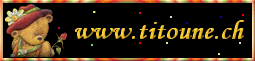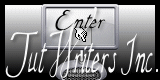Visual

Tutorial original aquí
Merci Titoune de m'avoir autorisé à traduire tes tutoriels
Gracias Titoune por dejarme traducir tus tutoriales
Tanto el tutorial como su traducción están registrados en twi
Para su realización nos hará falta:
Material
Filtros:
Mura's Meister / Cloud
Mehdi / Kaleidoscope 2.1
Alien Skin / Xenofex 2 / Burnt edges
Filter Unlimited 2 / Tramages / At the Atomic Level
DSB flux / Bright noise
Nik Software / Color Efex Pro / User Defined
Encontrarás estos filtros aquí
Y también aquí
Abrir los tubes y imágenes en el Psp. Duplicarlos (Shift+D) y cerrar los originales
Tube utilizado "dae~02-04-11~lilok__keeper_of_fairytales" de ...
Decoración "CJ_Corners 55 A" aqui
Guardar la selección "selection_tag_visual" en la carpeta de las selecciones de tu Psp
*** Nota ***
Este tutorial ha sido realizado en el sistema operativo Windows 7 (Seven)
La mayor parte de los filtros usados están importados en los Filtros Unlimited 2. Si trabajas este tutorial con los filtros no importados, es posible que los efectos queden muy diferentes
Si quieres puedes ayudarte de la regla para situarte en la realización del tutorial
Marcador (Arrastra con el raton)

Comencemos
No te olvides de guardar tu trabajo contínuamente
1.-
En la Paleta de Colores y Texturas colocar en Primer Plano el color #83c2d0
En el segundo Plano el color #298096
2.-
Abrir una nueva imagen transparente 750 x 600 pixeles
Selecciones_ Seleccionar todo
3.-
Activar el tube dessertofcolors_chichimisted
Se compone de varias capas
Elegir la capa de trama 1
Edición_ Copiar
Edición_ Pegar en la selección
4.-
Regresar a nuestro tube
Nos situamos sobre la capa de trama 2
Edición_ Copiar
Edición_ Pegar en la selección
Selecciones_ Anular selección
5.-
Efectos_ Efectos de la imagen_ Desplazamiento
Desplazamiento Horizontal_ 0
Desplazamiento Vertical_ -50
Transparente_ Seleccionado
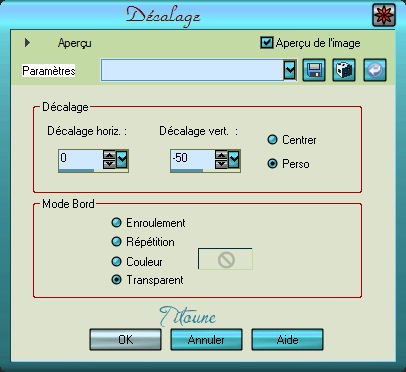
6.-
Activar la herramienta de selección_ K_ Modo Escala
Tirar del nudo de la derecha y de la izquierda con el fin de estirar vuestro tube sobre toda la imagen
Deberías tener esto
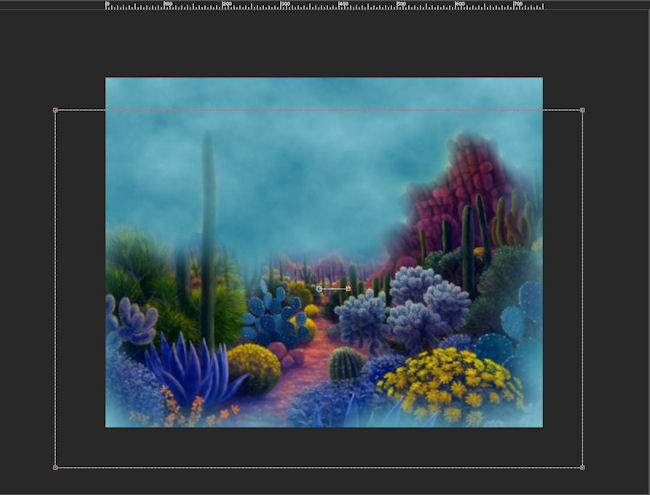
Capas_ Modo de capas_ Superposición
Capas_ Duplicar
Capas_ Modo de capas_ Luminosidad Heredada
7.-
Situaros sobre la capa de abajo (capa original)
Efectos_ Efectos 3D_ Sombra en el color #00075a
3, 3, 30, 3
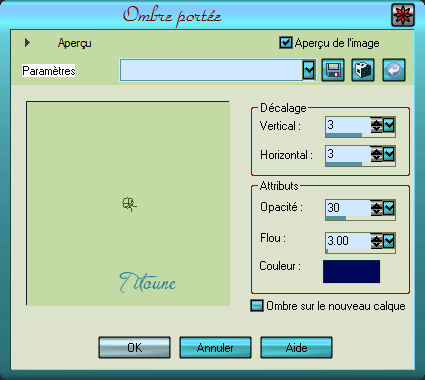
Repetir la sombra con los valores en negativo H & V -3
8.-
Activar el tube titoune_soleil_tag_visual
Edición_ Copiar
Edición_ Pegar como nueva capa
9.-
Efectos_ Efectos de la imagen_ Desplazamiento
Desplazamiento Horizontal_ 25
Desplazamiento Vertical_ 0
Transparente_ Seleccionado
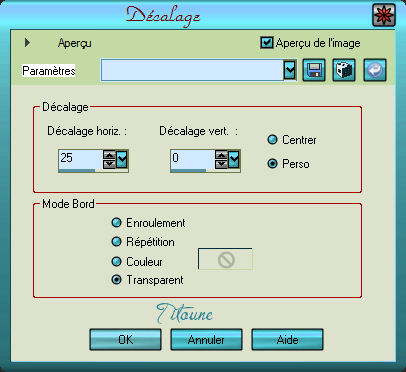
10.-
En la paleta de capas
Colocar este tube por encima de la capa de trama 1
Efectos_ Efectos de Contorno_ Realzar
11.-
Activar el tube CJ_Corners 55A
Edición_ Copiar
Edición_ Pegar como nueva capa
12.-
Imagen_ Cambiar de tamaño_ Redimensionar al 40%
Todas las capas sin seleccionar
13.-
Efectos_ Efectos de la imagen_ Desplazamiento
Desplazamiento Horizontal_ -280
Desplazamiento Vertical_ 210
Transparente_ Seleccionado

Capas_ Organizar_jo
14.-
Efectos_ Complementos/ Mehdi / Kaleidoscope 2.1
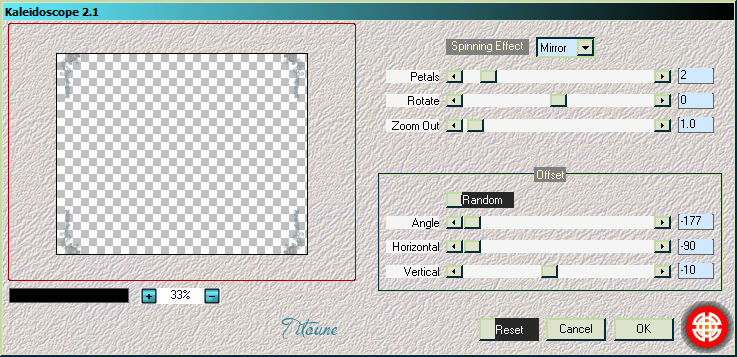
15.-
Efectos_ Efectos de Distorsión_ Coordenadas Polares

Ajustar_ Nitidez_ Enfocar
Capas_ Modo de capas_ Luminosidad Heredada
16.-
Efectos_ Complementos_ Alien Skin / Xenofex 2 / Burnt edges
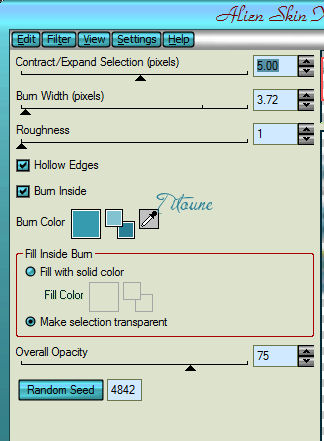
Efectos_ Efectos 3D_ Sombra
Mismos valores que la vez anterior
Repetir la sombra con los valores en negativo h & V -3
Llamar esta capa Animación 2
17.-
Situaros sobre la capa de trama 1
Selecciones_ Seleccionar todo
Imagen_ Recortar selección
18.-
Selecciones_ Seleccionar todo
Selecciones_ Modificar_ Contraer_ 10 pixeles
Selecciones_ Invertir
Selecciones_ Convertir selección en capa
Capas_ Organizar_ Enviar al frente
19.-
Efectos_ Efectos 3D_ Biselado interior
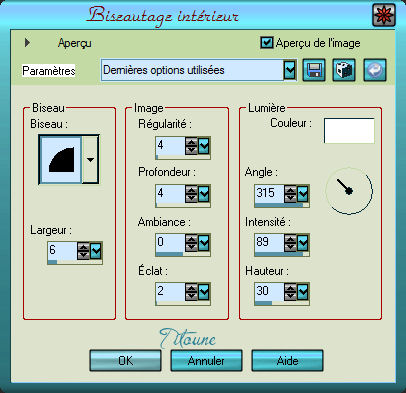
Efectos_ Complementos_ Filter Unlimited 2 / Tramages At the Atomic Level
valores por defecto
Selecciones_ Invertir
Efectos_ Efectos 3D_ Sombra
Mismos valores que la vez anterior
Selecciones_ Anular seleccion
20.-
Activar el tube dae~02-04-11~lilok__keeper_of_fairytales
o el que habéis elegido
Edición_ Copiar
Edición_ Pegar como nueva capa
En nuestro ejemplo
Imagen_ Cambiar de tamaño_ Redimensionar al 65%
Todas las capas sin seleccionar
21.-
Efectos_ Efectos de la imagen_ Desplazamiento
Desplazamiento Horizontal_ -15
Desplazamiento Vertical_ -120
Transparente_ Seleccionado
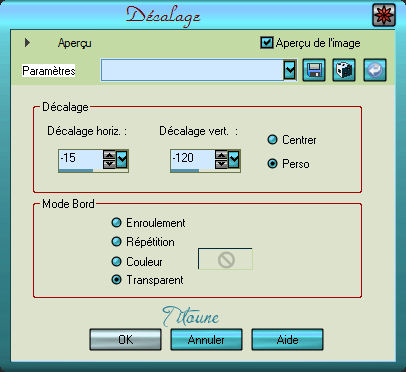
Ajustar_ Nitidez_ Enfocar
Capas_ Organizar_ Enviar abajo
Efectos_ Efectos 3D_ Sombra
Mismos valores que la vez anterior
Llamar esta capa Animación
Firmar en nueva capa
Animación
22.-
Situaros sobre la capa animación 2
Capas_ Duplicar_ 2 veces
23.-
Situaros sobre la copia 2
Efectos_ Complementos_ DSB flux / Bright noise
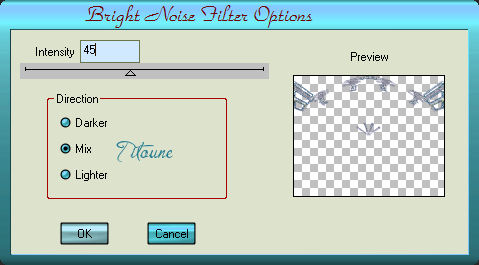
Cerrar esta capa
24.-
Situaros sobre la capa copia 1
Efectos_ Complementos_ DSB flux / Bright noise
Clik sobre El botón verde Mix, y el efecto cambia
Cerrar esta capa
25.-
Situaros sobre la capa Animación 2
Efectos_ Complementos_ DSB flux / Bright noise
Clik sobre El botón verde Mix, y el efecto cambia
No Cerrar esta capa
Nos situamos sobre la capa Animación
Capas_ Duplicar 2 veces
26.-
Situaros sobre la capa copia 2
Selecciones_ Cargar o guardar selección_ Cargar selección del disco

Efectos_ Complementos_ Nik Software / Color Efex pro 3.0
Bi-Color User Defined
Valores por defecto
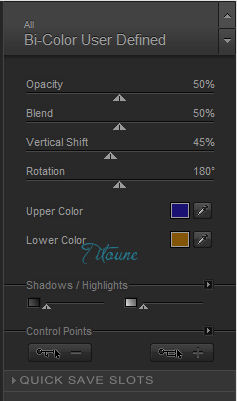
Cerrar esta capa
No quitar la selección
27.-
Situaros sobre la capa copia 1
Efectos_ Complementos_ Nik Software / Color Efex pro 3.0
misma configuración
Pero en Lower C0lor elegir un color de vuestro trabajo
En nuestro ejemplo se ha usado el color #d9c009
Cerrar esta capa
No quitar la selección
28.-
Situaros sobre la capa Animación
Efectos_ Complementos_ Nik Software / Color Efex pro 3.0
misma configuración
Pero en Lower C0lor elegir un color de vuestro trabajo
En nuestro ejemplo se ha usado el color #f9ea6f
No cerreis esta capa
Selecciones_ Anular selección
Edición_ Copia fusionada
Abrir el programa Animation shop
Edición_ Pegar como nueva animación
29.-
Regresar al Psp
Cerrar las capas Animación y Animación 2
Abrir las capas copia 1 de estas mismas capas
Edición_ Copia fusionada
En el Animation Shop
Edición_ Pegar después de la imagen activa
30.-
Regresar al Psp
Cerrar las capas copia 1
Abrir las capas copia 2
Edición_ Copia fusionada
En el Animation Shop
Edición_ Pegar después de la imagen activa
Edición_ Seleccionar todo
31.-
Lanzar la animación
Si todo es correcto y te gusta
Guardar en formato Gif
Hemos terminado nuestro trabajo
Espero que hayas disfrutado haciéndolo tanto como Titoune creándolo
Si tienes algún problema contacta con Titoune o en el correo de la web
El grupo PSP de Titoune
La Danse des Pinceaux
Titoune
Creado el 31 de Agosto de 2012